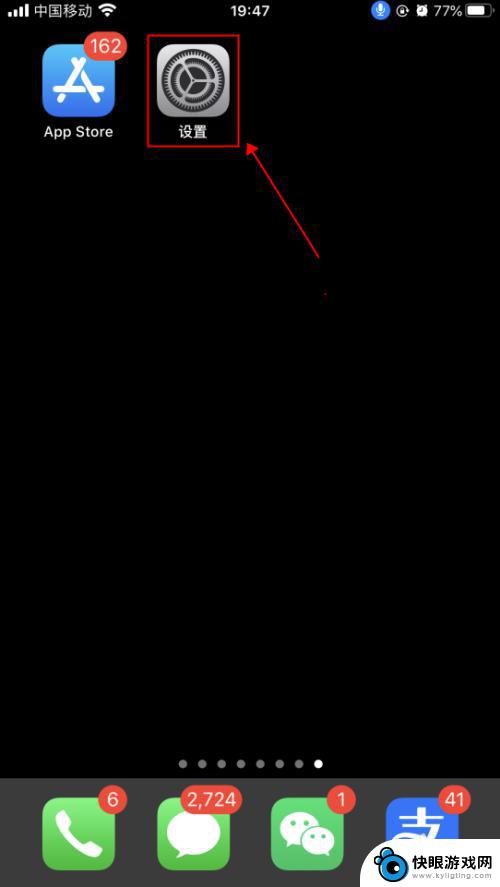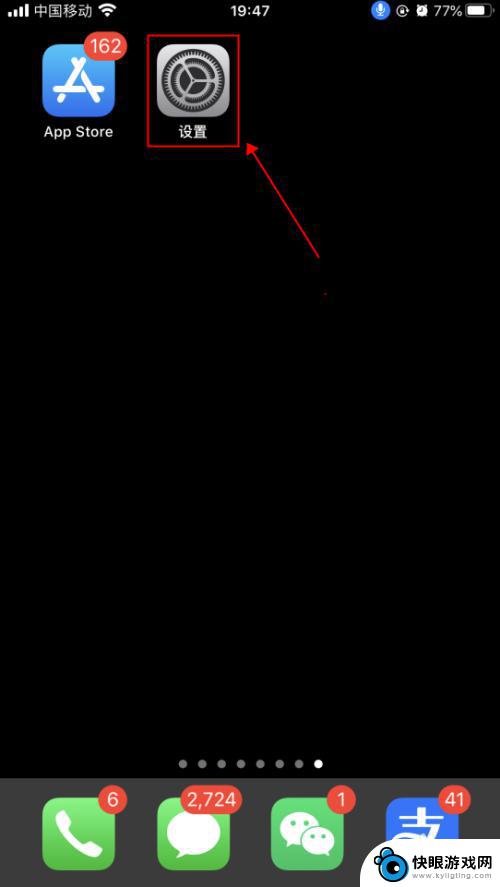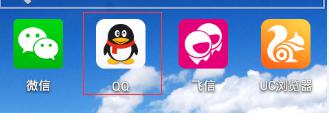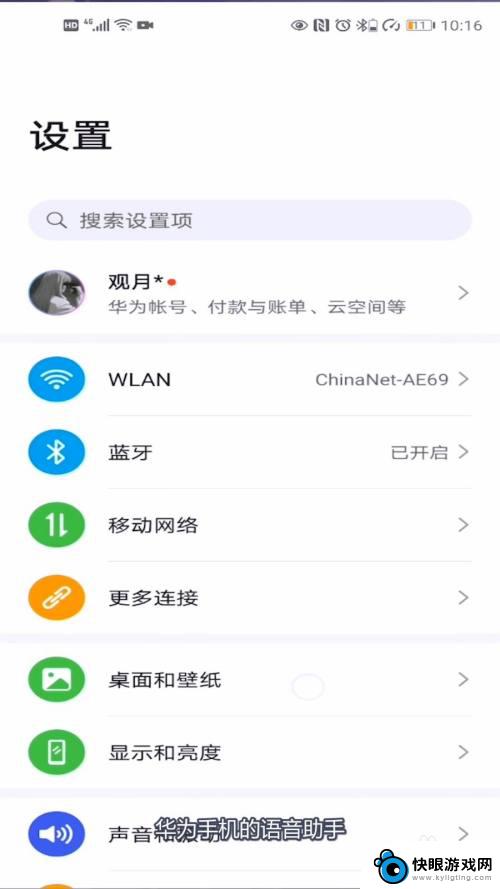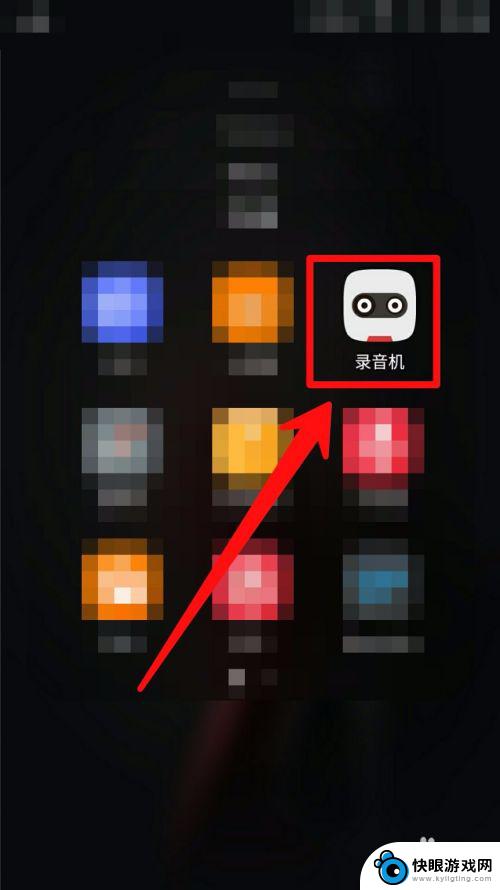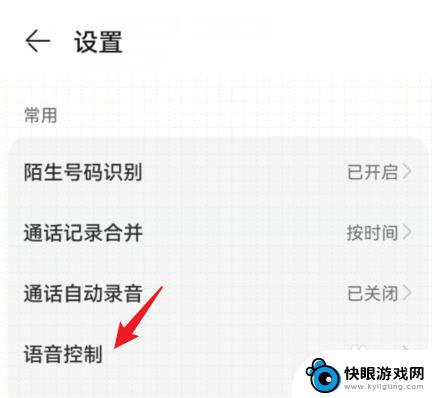怎么设置苹果手机语音回答 iPhone苹果手机语音控制功能怎么用
iPhone苹果手机的语音控制功能是一项非常方便的功能,可以帮助用户更轻松地操作手机,通过设置语音回答功能,用户可以通过语音指令来接听电话、发送短信、设置提醒等操作,极大地提高了手机的使用便捷性。要使用这一功能,用户只需打开手机的设置,进入Siri和搜索,然后设置语音回答的开关即可。接下来只需说出指令,手机便会根据用户的要求进行相应的操作。这一功能不仅方便快捷,还能提高用户的工作效率,是iPhone手机的一大亮点。
iPhone苹果手机语音控制功能怎么用
步骤如下:
1.打开手机,在手机主屏幕上找到“设置”,点击打开,如下图所示
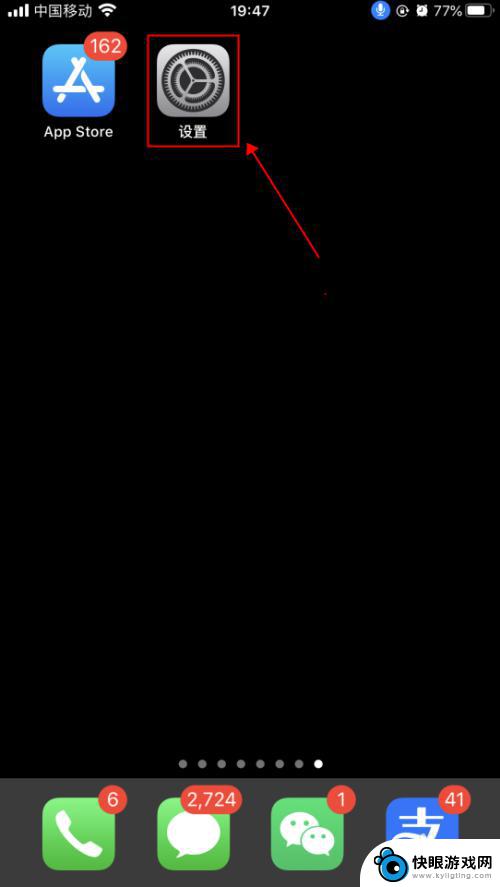
2.在设置界面,点击选择“辅助功能”,如下图所示
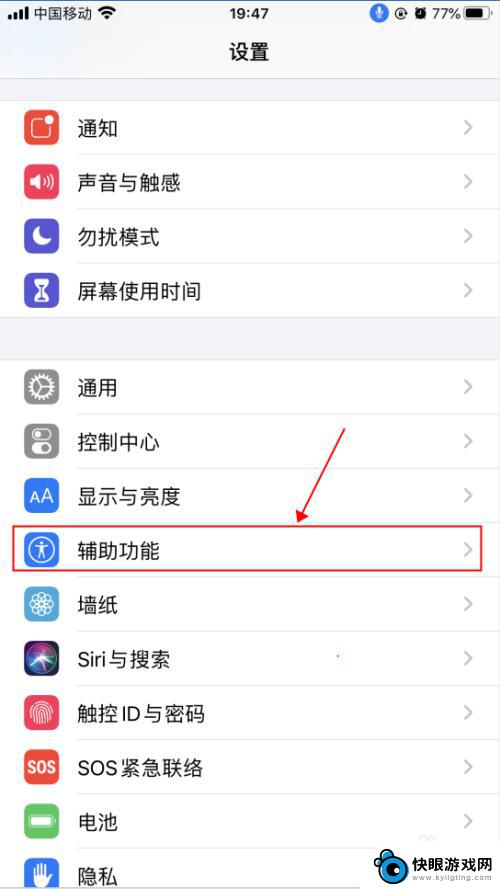
3.在辅助功能界面,点击选择“语音控制”,如下图所示
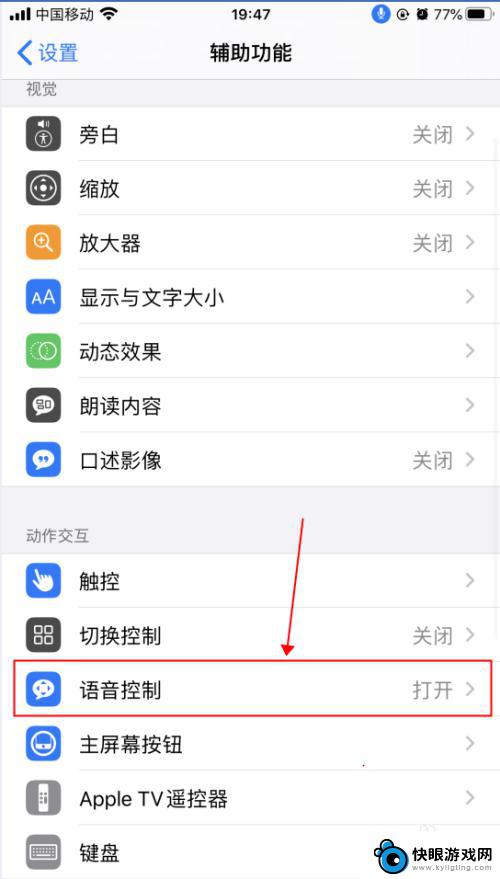
4.在语音控制界面,这里就是麦克风图标控制的界面了。语音控制是可以直接说出语音指令来控制手机的功能,点击“了解更多”,可以了解语音控制的功能和使用,如下图所示
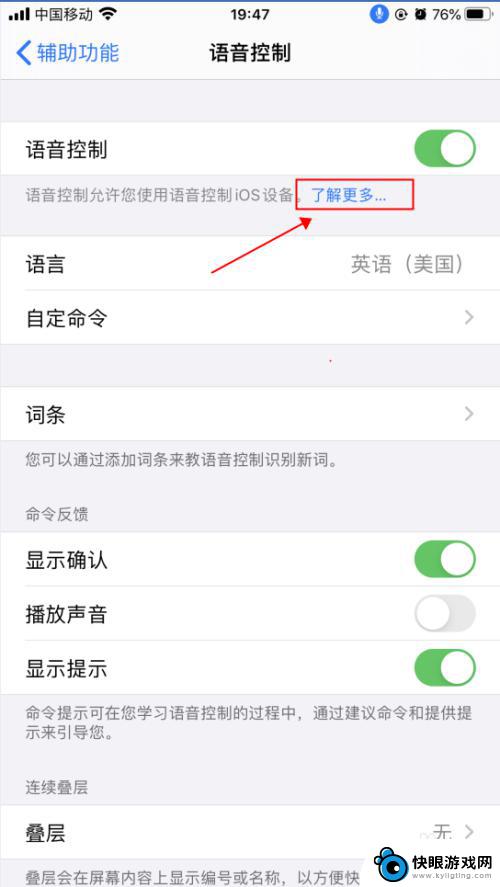
5.在弹出的语音控制导航界面,了解语音控制的基本功能。点击“继续”,了解如何使用语音控制,如何点击“完成”,如下图所示
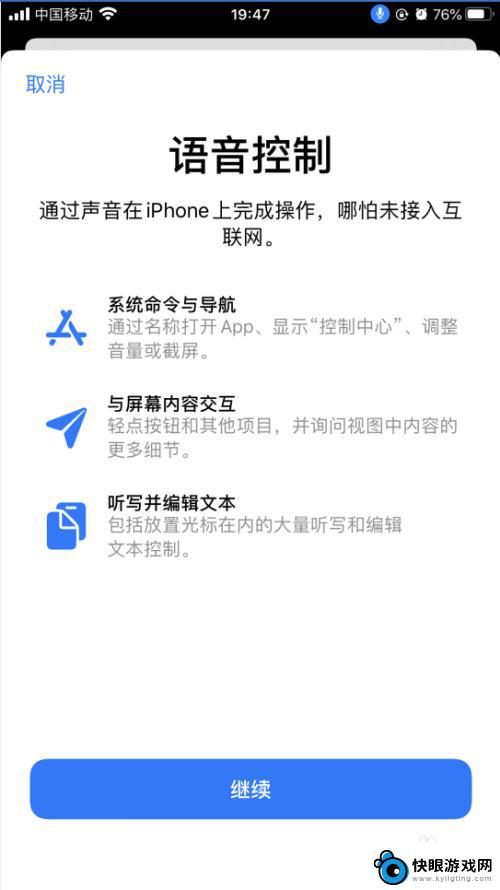
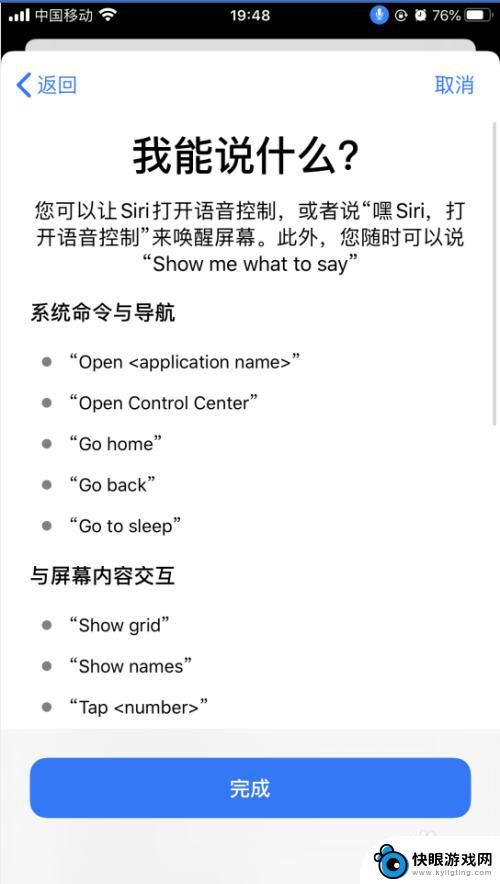
6.返回到语音控制界面,点击“自定命令”,如下图所示

7.在自定界面,可以创建新的命令,也可以修改已有的命令,如下图所示
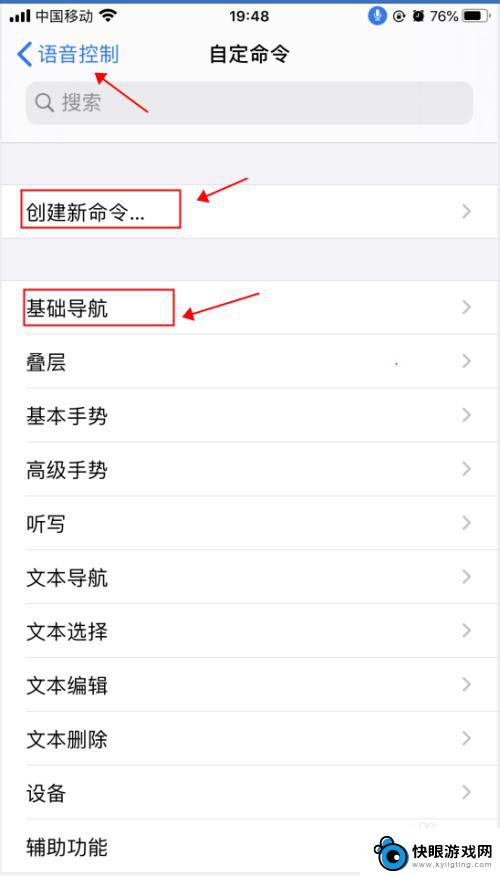
8.返回到语音控制界面,点击“语音控制”右侧的开关。选择关闭状态,则会关闭语音控制功能,随即麦克风的图标也会消失,如下图所示
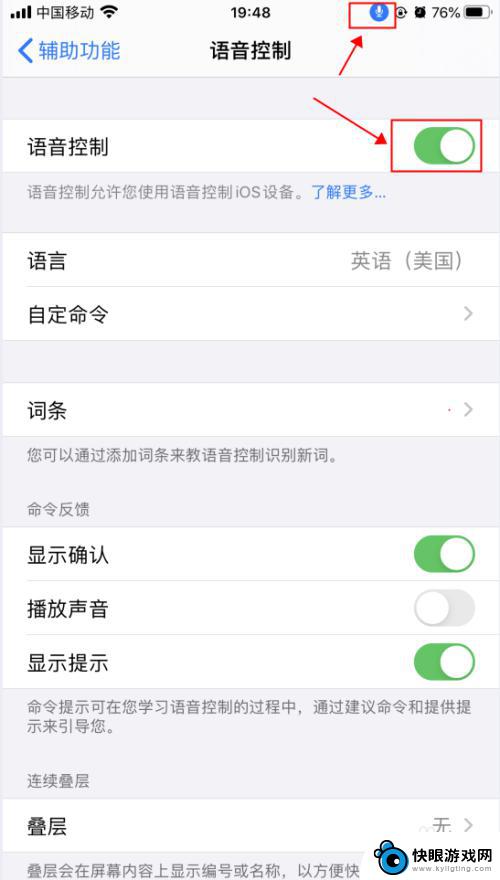
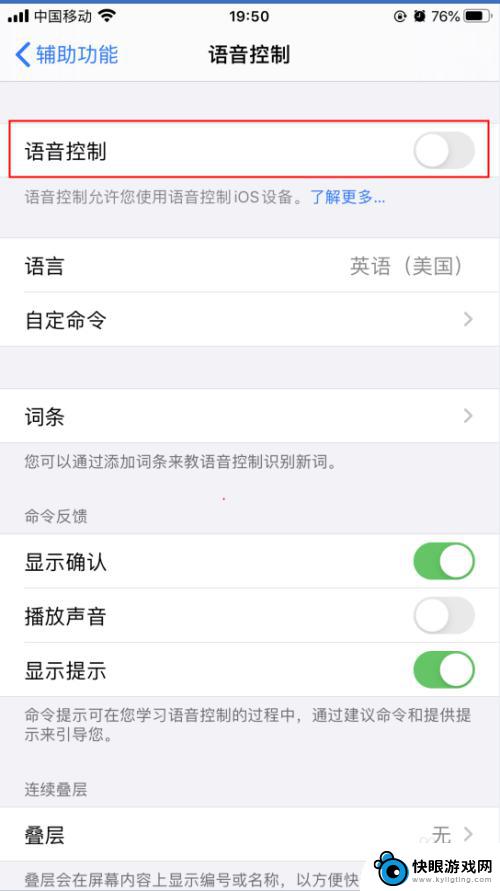
以上就是如何设置苹果手机语音回答的全部内容,如果你遇到这种情况,可以尝试按照以上方法解决,希望对大家有所帮助。